PPT表格的美化教程
美化工作表ppt课件

可以选择不同的图标集样式,如形状 、颜色等,以自定义图标集的外观。
04
使用表格和图表
创建表格的方法
确定表格内容
首先明确表格需要展示的数据和信息,确保表格内容准确、简洁 。
选择合适的表格类型
根据数据特点选择合适的表格类型,如普通表格、条形图、柱状图 等。
设置表格格式
调整表格的字体、颜色、边框等,使表格更加美观易读。
在日常办公中的应用
提高工作效率
通过美化工作表,可以更清晰地 呈现信息,减少阅读和理解的难
度,从而提高工作效率。
增强沟通效果
美观的工作表更能吸引人的眼球 ,使接收者更容易理解信息,增
强沟通效果。
提升个人形象
一个精心设计的工作表可以展现 出个人对工作的认真态度和专业
素养,提升个人形象。
在数据分析中的应用
修改现有模板和主题
打开现有模板或主题
在PowerPoint中,可以通过“文件”菜单选择“打开”,然后浏览到所需的模 板或主题文件。
修改模板或主题
打开模板或主题后,用户可以对其进行修改。例如,可以更改颜色、字体、效 果等,或者添加自定义元素。在修改过程中,需要注意保持整体风格的一致性 。
06
工作表美化的实际应用
加生动。
05
强调色: 使用不同的颜
•·
02
04 色突出重点内容,如重
要数据或关键信息。
边框和底纹的设置
边框和底纹能够丰富工作表 的视觉效果,增强信息的可
读性。
•·
01
02
03
边框样式: 根据需要选择合 适的边框样式,如实线、虚
线、点划线等。
底纹图案: 使用底纹图案增 加工作表的层次感,突出关
PPT中的图表数据格式化与美化教程
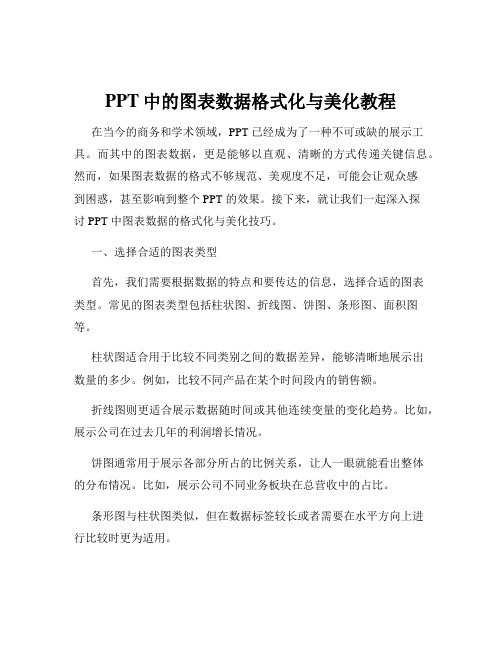
PPT中的图表数据格式化与美化教程在当今的商务和学术领域,PPT 已经成为了一种不可或缺的展示工具。
而其中的图表数据,更是能够以直观、清晰的方式传递关键信息。
然而,如果图表数据的格式不够规范、美观度不足,可能会让观众感到困惑,甚至影响到整个 PPT 的效果。
接下来,就让我们一起深入探讨 PPT 中图表数据的格式化与美化技巧。
一、选择合适的图表类型首先,我们需要根据数据的特点和要传达的信息,选择合适的图表类型。
常见的图表类型包括柱状图、折线图、饼图、条形图、面积图等。
柱状图适合用于比较不同类别之间的数据差异,能够清晰地展示出数量的多少。
例如,比较不同产品在某个时间段内的销售额。
折线图则更适合展示数据随时间或其他连续变量的变化趋势。
比如,展示公司在过去几年的利润增长情况。
饼图通常用于展示各部分所占的比例关系,让人一眼就能看出整体的分布情况。
比如,展示公司不同业务板块在总营收中的占比。
条形图与柱状图类似,但在数据标签较长或者需要在水平方向上进行比较时更为适用。
面积图可以强调数量的积累和变化,特别适用于展示总量与部分量之间的关系。
二、数据的整理与清洗在将数据放入图表之前,确保数据的准确性和完整性是至关重要的。
同时,对数据进行适当的整理和清洗,能够让图表更加清晰易懂。
删除不必要的行和列,只保留与主题相关的数据。
检查数据中是否存在错误或异常值,如果有,需要进行修正或说明。
对数据进行排序,可以按照升序或降序排列,让数据更有逻辑性。
三、图表的布局与设计1、标题给图表添加一个简洁明了的标题,能够准确概括图表的主要内容。
标题应该放置在显眼的位置,字体大小和颜色要与图表整体风格相协调。
2、坐标轴坐标轴的标签要清晰可读,单位要明确。
如果数据范围较大,可以考虑使用对数刻度或者截断坐标轴来突出重点数据。
对于横坐标,如果标签文字过长,可以适当倾斜或者换行显示,以避免相互重叠。
3、网格线网格线可以帮助观众更准确地读取数据,但过多或过密的网格线会让图表显得杂乱。
实例详解PPT中表格美化有哪些方法.doc
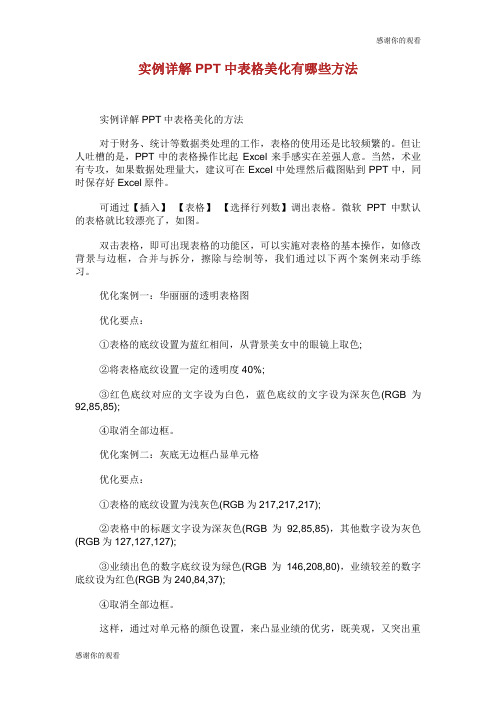
实例详解PPT中表格美化有哪些方法
实例详解PPT中表格美化的方法
对于财务、统计等数据类处理的工作,表格的使用还是比较频繁的。
但让人吐槽的是,PPT中的表格操作比起Excel来手感实在差强人意。
当然,术业有专攻,如果数据处理量大,建议可在Excel中处理然后截图贴到PPT中,同时保存好Excel原件。
可通过【插入】【表格】【选择行列数】调出表格。
微软PPT中默认的表格就比较漂亮了,如图。
双击表格,即可出现表格的功能区,可以实施对表格的基本操作,如修改背景与边框,合并与拆分,擦除与绘制等,我们通过以下两个案例来动手练习。
优化案例一:华丽丽的透明表格图
优化要点:
①表格的底纹设置为蓝红相间,从背景美女中的眼镜上取色;
②将表格底纹设置一定的透明度40%;
③红色底纹对应的文字设为白色,蓝色底纹的文字设为深灰色(RGB为92,85,85);
④取消全部边框。
优化案例二:灰底无边框凸显单元格
优化要点:
①表格的底纹设置为浅灰色(RGB为217,217,217);
②表格中的标题文字设为深灰色(RGB为92,85,85),其他数字设为灰色(RGB为127,127,127);
③业绩出色的数字底纹设为绿色(RGB为146,208,80),业绩较差的数字底纹设为红色(RGB为240,84,37);
④取消全部边框。
这样,通过对单元格的颜色设置,来凸显业绩的优劣,既美观,又突出重
点。
PPT图表美化

PPT图表美化PPT图表美化Part1【认识图表元素】序言:数据图表是PPT中常见的元素,也是增强PPT的数据生动性和数据说服力的有效工具。
PPT 中的数据图表和Excel中的图表在操作和使用方法上几乎是完全一致的,但在PPT的使用场景中通常会有更高的视觉化和设计感需求,因此对图表的美化是PPT中用好图表的关键重点。
这个系列将针对各种不同类型的图表为大家提供一些美化的思路和方案,具体操作环境在PowerPoint 2013版本下,但除特别说明外大部分操作也同样适用于Excel和PPT的其他版本。
1.认识图表元素下图以一个簇状柱形图为例,标明了一般图表的一些基本元素。
在本文的后续内容中会多次提到这些元素的称谓,所以有必要事先对它们所指代的对象及其位置有一个比较清晰而全面的交待。
【图表区域】:图表区域就是创建图表后所生成的图表容器,与此图表有关的所有显示元素都容纳在这个容器范围之内。
通过这个区域,可以整体的复制图表。
图表区域可以设置背景颜色和边框颜色,如果将图表区域背景设置为无色(透明),那么就会透过此区域显示背后的图层,比如在Excel当中就会显示图表下层的单元格。
【绘图区域】:图表中放置数据系列的矩形区域,也就是在上面图中显示灰色斜线底纹的区域。
绘图区域可以设置填充色和边框颜色,如果设置为无填充色(透明填充色),那么就会在此显示整个图表背景的颜色。
【横/纵坐标轴】:图表中用来标识X/Y坐标轴的轴线,可以设置线型和颜色,如果颜色设置为【无线条】的话可以隐藏坐标轴线(隐藏和删除不是同一回事)。
坐标轴线并不总是和绘图区域的边框位置重叠,通过设置坐标交叉位置或坐标数值范围,可以改变坐标轴的位置(详见用坐标轴改变图表的展现形态Part8【坐标交叉位置】)【横/纵坐标轴标签】:坐标轴上面用来标识刻度或数据类别的文本框。
数值标签可以自定义数字格式,可以设置数值单位(百/千/百万等),也可以隐藏这些标签文字。
坐标轴标签的位置并不总是和标签轴在一起,可以通过选项单独设置标签的显示位置。
实例详解PPT中表格美化有哪些方法
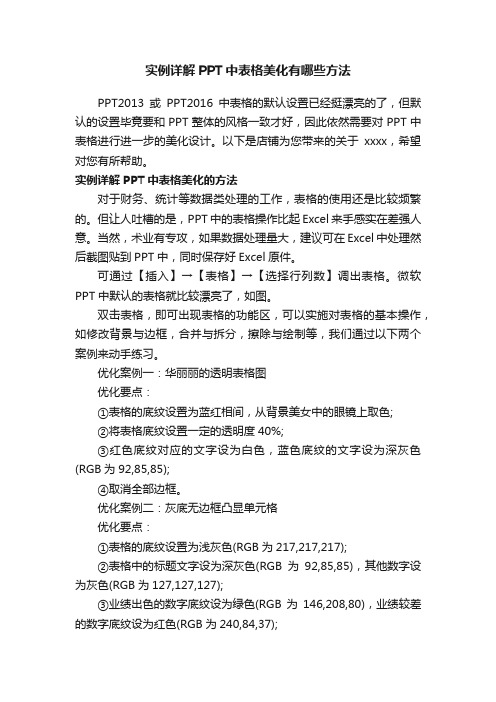
实例详解PPT中表格美化有哪些方法PPT2013或PPT2016中表格的默认设置已经挺漂亮的了,但默认的设置毕竟要和PPT整体的风格一致才好,因此依然需要对PPT中表格进行进一步的美化设计。
以下是店铺为您带来的关于xxxx,希望对您有所帮助。
实例详解PPT中表格美化的方法对于财务、统计等数据类处理的工作,表格的使用还是比较频繁的。
但让人吐槽的是,PPT中的表格操作比起Excel来手感实在差强人意。
当然,术业有专攻,如果数据处理量大,建议可在Excel中处理然后截图贴到PPT中,同时保存好Excel原件。
可通过【插入】→【表格】→【选择行列数】调出表格。
微软PPT中默认的表格就比较漂亮了,如图。
双击表格,即可出现表格的功能区,可以实施对表格的基本操作,如修改背景与边框,合并与拆分,擦除与绘制等,我们通过以下两个案例来动手练习。
优化案例一:华丽丽的透明表格图优化要点:①表格的底纹设置为蓝红相间,从背景美女中的眼镜上取色;②将表格底纹设置一定的透明度40%;③红色底纹对应的文字设为白色,蓝色底纹的文字设为深灰色(RGB为92,85,85);④取消全部边框。
优化案例二:灰底无边框凸显单元格优化要点:①表格的底纹设置为浅灰色(RGB为217,217,217);②表格中的标题文字设为深灰色(RGB为92,85,85),其他数字设为灰色(RGB为127,127,127);③业绩出色的数字底纹设为绿色(RGB为146,208,80),业绩较差的数字底纹设为红色(RGB为240,84,37);④取消全部边框。
这样,通过对单元格的颜色设置,来凸显业绩的优劣,既美观,又突出重点。
美化工作表ppt课件

使用图表和图形
图表类型
在PPT中,有多种图表类型可供选择,如柱形图、折线图、饼图等。根据需要表达的信息类型和数据特点来选择最合 适的图表类型。
图表元素
图表元素包括标题、图例、坐标轴、数据标签等。这些元素需要根据实际情况进行添加和调整,以保证图表的清晰易 读和准确传达信息。
图形类型
除了图表之外,图形也是美化工作表的重要元素之一。常见的图形类型包括形状、线条、SmartArt图形 等。根据需要表达的信息和风格来选择最合适的图形类型。
展示专业形象
一个美观的工作表可以展 示出制作者的专业形象和 素养,给人留下好的印象 。
如何美化工作表
选择合适的字体和颜色
使用简洁、易读的字体,搭配鲜艳的颜色来 突出重点数据。
使用图标和图片
使用简洁的图标和图片来表达数据关系,增 强可视化效果。
合理排版
对工作表进行合理的排版,使其具有清晰的 层次结构和视觉效果。
图表可以有效地传达复杂的数据信息。学 习如何创建简洁而有效的图表,并将其与 工作表的其他元素相结合。
未来美化工作表的趋势与展望
更多的交互性
未来,工作表可能会变得更加交互式,使用户能够通过点 击或滑动来查看更多数据信息。这将使观众更容易探索和 了解数据。
更个性化的设计
随着设计工具的发展,用户将能够创建更加独特和个性化 的工作表。这将使工作表更具吸引力,更容易传达信息。
如何提高美化工作表的水平?
学习设计原则
使用简洁的颜色和字体
了解和学习基本的设计原则,如对比、重 复、对齐和空白等,可以帮助你创建更具 吸引力的工作表。
避免在同一个工作表中使用过多的颜色和 字体。使用简洁的颜色和字体可以使你的 工作表更加清晰易读。
如何高效进行PPT图表美化
三、如何进一步的美化?
1、通过形状进行绘制(作品来源:网络)
创新点:将常规的柱状图拆分出来,通过绘制的形状呈现数据占比
2、在图表中嵌入视觉化有的条形图,使图表更加生动形象
四、优秀图表案例展示(来源网络,侵删)
1、柱状图
2、折线图
3、饼图
社群问题解答库介绍
详情介绍:
扫描右边二维码,立即查看
社群介绍
精进学苑付费社群是一款【专注解决学员实际问题】的PPT教学服 务社群。 服务范围从零基础小白,到合格的职场PPT大白、再到PPT定制设 计师、再到设计师技能变现等,全系统的为社群会员提供服务。 主要特色有:大咖直播、社群问题解答库、全国PPT同学线下见面 会等等
在图表中配色,建议大家使用颜色不超过三种: • 使用PPT主色做【强调色】 • 使用主色的同色系/无彩色做【辅助色】 • 使用主色的对比色/互补色做【对比色】
3、强化重点
在简化颜色之后,折线图等信息的呈现更加清晰了,接下来是图表 美化中最重要的一步【强化重点】
常用强化重点的方式: • 重要数据加粗、加大 • 使用强调色做信息区分 • 增加形状做衬底
3、饼图-呈现数据构成及占比 饼图用于表示一个数据系列中,各项的大小与各项总和之间的占比
三、如何高效的实现图表美化?
图表的美化主要分为三部分组成:
• 删减非必须元素 • 简化配色 • 强化重点
1、删减非必须元素
每个图表在初始状态下是包含多种元素的。 如果你不了解图表中各个功能元素的作用,你很可能会误入“图表 中元素越多,图表越专业!”等陷阱之中. 但PPT这款软件之所以给图表添加这个多功能,其实是为了充分满 足使用者的个性化需求,而非告诉大家“全都需要”。 因此,图表美化的第一步:“在不影响表达的情况下,让图表拥有 最少的元素。” 元素越少,图表所向观众传达的信息量越少,信息量越少观众才更 容易明白你想说什么。
电子表格的美化ppt课件
14
四、设置表格的图案
操作步骤:
(1) 选中单元格(区域),单击鼠标右键,选择“设置单元格 格式……”
15
(2)• 选择“图案”选项卡
16
(3) • 分别填充”颜色”或者”图案”
17
• 任务四:设置“课程表”表格 的图案。
要求:给表格不同的区域填充颜 色和图案。
5
• 任务一:设置“课程表”文本 的对齐方式。
要求:水平对齐和垂直对齐都要 进行设置。
6
二、设置文本字体、字形、字号
操作步骤:
(1) 选中单元格(区域),单击鼠标右键,选择“设置单元格 格式……”
7
(2)选择“字体”选项卡
8
(3)分别设置“字体”、“字形”、”字号”、 “颜色”
9
• 任务二:设置“课程表”文本 的字体。
分别设置字体字形字号颜色10选中单元格区域单击鼠标右键选择设置单元格格式
1
1.3 电子表格的美化
——乌苏四中 张瑞
2
一、设置文本对齐方式
操作步骤:
1 选中单元格(区域),单击鼠标右键,选择“设置单元格 格 卡
4
(3) 分别设置”水平对齐“和”垂直对 齐“
要求:字体、字形、字号、颜色 都进行设置。
10
三、设置表格边框
操作步骤:
(1) 选中单元格(区域),单击鼠标右键,选择“设置单元格 格式……”
11
(2)• 选择“边框”选项卡
12
(3)• 分别设置表格边框的“样式”、“颜 色”
注意:先选择“样式”、“颜色”工具,再选择要改 变的对象。
13
• 任务三:设置“课程表” 表格 的边框。
18
几个小技巧教你美化PPT中的表格
⼏个⼩技巧教你美化PPT中的表格在财务部门,我们做PPT时,经常需要插⼊表格。
但是直接把Excel做出来的表格放上去,⼜丑⼜密集,有时候还和PPT配⾊⼗分不配搭。
今天⼩编来教⼤家⼏个⼩技巧,让你的表格给你的PPT再增⼀分。
其实做⼀个好看的表格并不难,但也是有技巧可⾔的。
我们就以下⾯这张表格为案例(以下数据均为虚构,仅限案例展⽰)。
这是2019年某公司北京地区销售前五名的数据统计表。
现在的原始表格不仅很难看,并且数据信息展现的不清晰。
TIP 1 整理内容去除多余效果很多时候,我们的数据表格是从Excel或别的地⽅直接复制过来。
它们就会带着很多特效,⽐如下划线、数据链接、背景颜⾊等等。
对于这种多余的效果我们都要去掉,化繁为简。
然后,我们就可以得到这样⼀张⽩底⿊字的表格。
在去除多余效果的同时,我们也需要对表格中字体的字号进⾏统⼀,检查标点的使⽤是否正确,并且尽量将两⾏⽂字变成⼀⾏等等细节问题。
TIP 2 调整对齐⽅式宽度和⾼度在我们的案例中,表头的⽂字偏表格上⽅,每⾏表格的间距也不⼀致,所以我们需要对表格的宽度、⾼度、⽂字的位置进⾏调整。
操作:选中表格—表格⼯具-【布局】—【居中】—【垂直居中】—【分布⾏】—【分布列】⼩伙伴们也可以根据⾃⼰的需求对⾏宽与列宽进⾏调整。
TIP 3 调整线框和颜⾊表格虽然有线框,但是线条并不是强制性的,如果我们可以⽤颜⾊来区分内容,那么线框就可以省略。
去除线框的操作:选中表格—表格⼯具-【设计】—【⽆线框】去除边框之后,我们可以调整颜⾊,给表格增加底纹,表头的颜⾊也可以突出⼀些。
内部的单元格也可以每隔⼀⾏⽤⼀⾏灰⾊的底纹区分开。
TIP 4 突出重点强化对⽐我们可以对表格中的⼀些数据或标题进⾏突出显⽰,强化整体的对⽐。
我们可以加⼀些图标进去,让内容更加的形象。
如果我们想要凸显某⼀⾏的数据,也可以这样做。
以上就是对这⼀页PPT进⾏的优化。
⼀页表格,最重要的是把数据展⽰清楚,要做到看起来清爽,读起来清楚。
PPT如何使用的表样式库来美化数据表展示
PPT如何使用的表样式库来美化数据表展示PPT如何使用表样式库来美化数据表展示在现代商务演示中,数据表是展示和解释复杂信息和数据的重要工具之一。
为了使数据更加直观、易于理解,有效地呈现给观众,使用适当的表样式是至关重要的。
Microsoft PowerPoint中的表样式库提供了丰富多样的样式和设计选项,可以帮助我们美化数据表展示。
在本文中,我将向大家介绍PPT如何使用表样式库来美化数据表展示的方法和技巧。
1. 选择合适的表样式在PPT中创建一个数据表后,首先要做的是选择合适的表样式。
在“设计”选项卡中,可以找到“表样式”区域,其中包含了多种不同风格和设计的表样式。
可以通过鼠标悬停在不同样式上,观察实时预览效果,并选择最适合你展示目的和数据类型的表样式。
2. 调整表格样式PPT的表样式库提供了丰富的选项来调整表格的样式。
首先,可以对表格的边框颜色、线型和粗细进行调整。
你可以通过选择“表格边框颜色”、“表格边框线型”、“表格边框大小”等选项进行自定义设置。
此外,还可以设定表格的底纹颜色,在“表格样式选项”中选择合适的底纹样式,例如网格、斑马纹等。
3. 调整单元格样式除了整个表格的样式,PPT还允许你对单个单元格进行样式调整。
选中某个单元格后,在“开始”选项卡的“字体”和“段落”区域,可以设置单元格内文本的字体、字号、颜色和对齐方式等。
此外,在“表格样式选项”中,你还可以对单元格应用不同的底纹和样式,以突出显示或组织数据。
4. 添加图表和图形为了使数据表更生动、易于理解,可以在PPT中添加图表和图形。
在数据表下方或侧边插入一个适当的图表,以图形化地呈现数据的关系和趋势。
PPT提供了多种类型的图表选项,例如柱状图、折线图、饼图等,可以根据数据类型选择最合适的图表类型。
此外,还可以在PPT中插入其他图形元素,如箭头、图标等,用于强调数据和信息。
5. 调整布局和样式如果数据表较大或需要显示更多的列和行,可以通过调整布局和样式来美化数据表展示。
- 1、下载文档前请自行甄别文档内容的完整性,平台不提供额外的编辑、内容补充、找答案等附加服务。
- 2、"仅部分预览"的文档,不可在线预览部分如存在完整性等问题,可反馈申请退款(可完整预览的文档不适用该条件!)。
- 3、如文档侵犯您的权益,请联系客服反馈,我们会尽快为您处理(人工客服工作时间:9:00-18:30)。
节目预告
节目
蒙面歌王2 千面英雄 荔枝金曲捞 男人的选择 一厨二仆 金纲传 我的新衣 食在囧途 我不是歌手
节目类型
音乐挑战类 剧情沉浸式真人秀 演唱金曲类音乐类节目 大型国防教育特别节目 何炅、黄磊首次搭档的综艺节目 脱口秀、调侃秀 明星跨界时尚真人秀节目 大明星的美食冏途 明星跨界歌唱真人秀
节目期数
明星阵容
待定 待定 沙宝亮、张碧晨、 杨幂/柳岩 何炅/黄磊 金星/郭德纲 陈乔恩/张天爱 徐峥 黄晓明/吴秀波/靳东
来吧冠军2
勇敢者西游
明星体育竞技真人秀
明星户外真人秀
12期
12期
浙江卫视
浙江卫视
Q4
Q4
周日黄金档
周六20点20分
待定
冯绍峰/王宝强/孙杨
节目预告
节目
蒙面歌王2 千面英雄 荔枝金曲捞 男人的选择 一厨二仆 金纲传 我的新衣 食在囧途 我不是歌手 来吧冠军2 勇敢者西游
节目期数
11期 12期 12期 12期 12期 12期 12期 13期 12期 12期 12期
播出平台
江苏卫视 江苏卫视 江苏卫视 湖南卫视 东方卫视 东方卫视 东方卫视 东方卫视 东方卫视 浙江卫视 浙江卫视
播出日期
Q4 9月18日 暂定 10月 Q4 9月10日(暂定) 9月3日(暂定) Q4 11月26(暂定) Q4 Q4
播出时间
周日20点30分 周日22点 周日22点 周五20点20分 周五黄金档 周六20点30分 周六22点 周六22点 周日黄金档 周日黄金档 周六20点20分
明星阵容
待定 待定 沙宝亮、张碧晨、 杨幂/柳岩 何炅/黄磊 金星/郭德纲 陈乔恩/张天爱 徐峥 黄晓明/吴秀波/靳东 待定 冯绍峰/王宝强/孙杨
节目期数
11期 12期 12期 12期 12期 12期 12期 13期 12期 12期 12期
播出平台
江苏卫视 江苏卫视 江苏卫视 湖南卫视 东方卫视 东方卫视 东方卫视 东方卫视 东方卫视 浙江卫视 浙江卫视
播出日期
Q4 9月18日 暂定 10月 Q4 9月10日(暂定) 9月3日(暂定) Q4 11月26(暂定) Q4 Q4
节目预告
节目
蒙面歌王2 千面英雄 荔枝金曲捞 男人的选择 一厨二仆 金纲传 我的新衣 食在囧途 我不是歌手 来吧冠军2 勇敢者西游
节目期数
11期 12期 12期 12期 12期 12期 12期 13期 12期 12期 12期
播出平台
江苏卫视 江苏卫视 江苏卫视 湖南卫视 东方卫视 东方卫视 东方卫视 东方卫视 东方卫视 浙江卫视 浙江卫视
节目预告
节目
蒙面歌王2 千面英雄 荔枝金曲捞 男人的选择 一厨二仆 金纲传 我的新衣 食在囧途 我不是歌手 来吧冠军2 勇敢者西游
节目类型
音乐挑战类 剧情沉浸式真人秀 演唱金曲类音乐类节目 大型国防教育特别节目 何炅、黄磊首次搭档的综艺节目 脱口秀、调侃秀 明星跨界时尚真人秀节目 大明星的美食冏途 明星跨界歌唱真人秀 明星体育竞技真人秀 明星户外真人秀
播出日期
Q4 9月18日 暂定 10月 Q4 9月10日(暂定) 9月3日(暂定) Q4 11月26(暂定) Q4 Q4
播出时间
周日20点30分 周日22点 周日22点 周五20点20分 周五黄金档 周六20点30分 周六22点 周六22点 周日黄金档 周日黄金档 周六20点20分
明星阵容
待定 待定 沙宝亮、明/吴秀波/靳东 待定 冯绍峰/王宝强/孙杨
播出时间
周日20点30分 周日22点 周日22点 周五20点20分 周五黄金档 周六20点30分 周六22点 周六22点 周日黄金档 周日黄金档 周六20点20分
明星阵容
待定 待定 沙宝亮、张碧晨、 杨幂/柳岩 何炅/黄磊 金星/郭德纲 陈乔恩/张天爱 徐峥 黄晓明/吴秀波/靳东 待定 冯绍峰/王宝强/孙杨
11期 12期 12期 12期 12期 12期 12期 13期 12期
播出平台
江苏卫视 江苏卫视 江苏卫视 湖南卫视 东方卫视 东方卫视 东方卫视 东方卫视 东方卫视
播出日期
Q4 9月18日 暂定 10月 Q4 9月10日(暂定) 9月3日(暂定) Q4 11月26(暂定)
播出时间
周日20点30分 周日22点 周日22点 周五20点20分 周五黄金档 周六20点30分 周六22点 周六22点 周日黄金档
